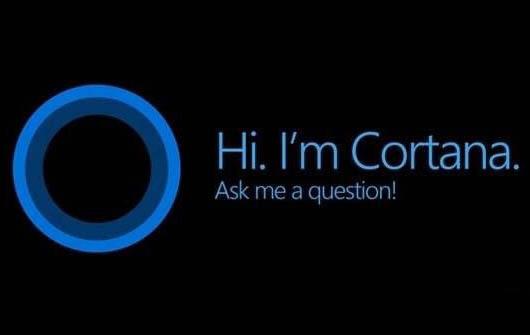大家好,这里是先看评测。
我们为期六个月的千元显示器横评终于出来了,在这次横评中,我们先是调查了千元价位下的上千台显示器,进行了一番无机“云评测”,而后自信满满地购买了 12 台显示器,最终被沉重的现实打脸。
视频内容请戳这里: 2020 显示器选购指南 千元篇 | 先看评测 。
我们选测的 12 款显示器分别为:飞利浦 245E1S、KOIOS K2718UD、红米 1A、谷星 HX270SL5B、小米 XMMNT238CB、AOC 27B2H、戴尔 S2419H、LG 24MP59G、优派 VX2478-SMHD-2、AOC C24G1、华硕 VG245H、TCL T32M7C,其中谷星的机型已经停产。
相信很多朋友不知道为什么我们这次评测选择的是千元价位的显示器。其实原因很简单,我们打开淘宝搜索显示器,可以看到 90% 的消费者选择的都是千元以下的显示器。
我们这次选取的十二台千元显示器,尽可能地涵盖了大众和小众品牌,也包括了主打高刷新率、低延迟、高色域和 4K 的机型。受时间和精力限制,如果你有更想要我们测试的显示器,可以在微信号“先看评测”的后台告诉我们,我们会选取其中部分进行测试。
先看结论,在尺寸和分辨率的选择上,我们建议从1080P 27寸起步。相比 24 寸,27 寸的像素密度降低较少,屏幕面积提升较大,价格却没有明显上升。而 32 寸1080p 的产品由于出货量较少,价格较高,同时像素密度的损失较大。iOS 用户可以在「先看评测」微信号后台回复「AR」来获取 AR 文件,来看看这些显示器在你桌面上有多大。
在色域和色准这一块,千元级别只要达到95% 的 SRGB 色域即可。测试的显示器中大部分的色准符合我们的预期,日常使用没有问题。千元内也能买到 P3 色域的显示器,但是需要配合色彩管理使用。在购买的时候需要警惕色域容积和色域覆盖的区别,色域容积没意义,色域覆盖才有意义。像下图标注的就是色域容积,遇到类似情况要注意。
同时要注意宣传自己覆盖了多少 NTSC 色域的产品电脑,NTSC 是1953 年设立的一个广播电视行业标准,在现在已经没有意义了。普通消费者只要看覆盖了多少 SRGB 色域即可。
亮度和对比度方面,要注意显示器的驱动板问题可能导致其被识别为电视,大幅劣化亮度和对比度。英伟达显卡用户可以在驱动中将动态范围更改为“完全”,Mac 和使用 DP 接口的用户不用担心此问题。
我们综合亮度、可视角度、对比度和偏色,建议这十二台显示器使用如下模式。
KOIOS、小米、戴尔 :标准
华硕、AOC C24G1、优派:sRGB
LG、谷星、AOC 27B2H:暖色
飞利浦:原始
TCL:冷色温
我们也建议用户在设置显示器的时候尽量使用色温接近 6500K、亮度和色准都较好的模式,可惜每家厂商对于显示模式的标注完全不同,我们没法给出统一建议。
色深方面,不要购买 6 bit 色深的屏幕。由于抖动算法的存在,厂商会往上一级标注,可以问客服或者这样记:“抖动 8 就是 6,抖动 10 就是 8,原生 10 才是 10”。好在 6 bit 面板已经停产,我们在未来会越来越少看到相关产品。
在千元这个级别的低蓝光屏幕没有技术难度,可以选择,但是不值得为之加钱。
相信大家和身边的电脑小伙伴在选购显示器的时候都会遇到相当多的问题:我到底应该买什么价位的显示器?分辨率、屏幕尺寸、色域、刷新率,到底哪个更重要?
这些问题,我们不一定都能回答你,但是我相信看完这篇文章,你会了解到更多挑选显示器的小技巧。
比起我们熟悉的手机电脑,显示器的品牌和型号实在是多得数不过来。在京东上搜索「显示器」,你会得到 100 页共 80 万件产品。市场上可以找到的品牌有上百家,就算只看我们较为熟悉的品牌也有几十家。
本以为将范围限制到几十家品牌,就能好好地挑显示器了,没想到这才是噩梦的开始。同个品牌旗下的产品,不仅型号多,而且命名相当复杂,对普通消费者完全不友好。
比如下面这两台显示器,我们查看了无数次相关的介绍页面,宣传图和基本参数都一模一样,为什么会有一百元的价差呢?
最后终于弄明白了,两款显示器的底座支架颜色不同,贵的那一款多了两年质保,那为什么不直接告诉消费者,加一百换个颜色多两年质保呢?
下面这两台同品牌的显示器,价格都一模一样,要怎么选。
你会发现一款比起上一款阉割了亮度、色域 ,更何况窄边框也变成了大黑边,完全没有任何优势。
所以我们不得不通过看宣传、找客服、查官网的手段,统计了从百元到五千元价位段评论过万的上千款主流显示器(定位小众产品仅要求评论过千),以尺寸和分辨率的组合为横坐标,以价格为纵坐标制作出一张显示器的「量价分析图」。
这张图看起来「平淡无奇」,但是我们能够一眼看到自己的预算能够买到怎样的显示器。假如你手中有一千元的预算,那么你可以轻松买到不错的 24 寸 1080P 和 2K 显示器,也可以买到 27 寸的 1080P 和 2K 的显示器,甚至可以买到部分小众品牌的 27 寸 4K 产品。
有了这张「神图」,再加上和客服斗智斗勇的经验,我们自信满满地对千元价位内的众多机型进行了一番云评测,最终下单了十二台显示器。
我们本以为我们买到的可能是千元内每个价位段最好的显示器,显示器到手后,现实却给了我们沉重的一击。
先「报菜名」,我们购买的产品分别是:飞利浦 245E1S、KOIOS K2718UD、红米 1A、谷星 HX270SL5B、小米 XMMNT238CB、AOC 27B2H、戴尔 S2419H、LG 24MP59G、优派 VX2478-SMHD-2、AOC C24G1、华硕 VG245H、TCL T32M7C,由于评测项目进行的时间太长,谷星的机型已经停产。
这 12 台机器,包含了三种主流尺寸和分辨率,IPS、TN 和 VA三种屏幕,也有主打高刷新率和广色域的产品,更是包含了主流和小众的品牌。
我们一项一项来看测试。在测试这些产品的时候,我们尽量模拟这个价位下,用户的使用情况:买来直接用。
消失的对比度然后我们就遇到了第一个问题,有好几台显示器在默认情况下与宣称的亮度和对比度相差甚远。
对比度低和亮度不达标,结果就是屏幕像蒙上了一层灰一样。
显示器生产商没有必要在这么容易被发现的地方偷工减料,那一定是我们有什么做错了。于是我们直接上了信号发生器,消失的亮度和对比度又回来了。
但普通人看视频的时候不太可能用信号发生器,我们能不能解决显示器接到电脑上出现的对比度和亮度衰减呢?
出现这种情况,主要问题是出在显示器背后的驱动板上。正常的显示器,会在连接 HDMI 的时候告诉主机「我是显示器」。但可惜 HDMI 不光显示器在用,电视也在用。
电视连接后,会告诉主机「我是电视」,由于早期电视在传输和转换过程中会产生大量的杂讯,反映到画面上就是噪点。所以电视会把顶部的白色和底部的黑色全部砍掉,只保留中间的 16-235,大部分电视都有独立的芯片和算法再将其拉伸到 0-255。
这几台出问题的显示器都是将自己标识成了电视,所以得到了被削减的动态范围,但是又不做电视的拉伸工作,自然会影响到显示效果。
要解决这种问题其实很简单,主要有两个方向,要么使用 DP 等新接口,要么让主机将显示器强制标识成显示器。
DP 相比 HDMI 是更加先进的标准,在设计之初就不用考虑早期的电视,但我们测试的 12 台显示器中,有好几台压根就没有 DP 接口,其中六台都把自己标识成了电视。
遇到这种情况,就需要主机强制将设备标识为显示器了。首先要恭喜 Mac 用户,Mac 会主动将这些显示器强制标识为显示器,没有这方面的后顾之忧。
如果你使用的是英伟达显卡,在桌面右键选择「NVIDIA 控制面板」——点击「显示」菜单下的「更改分辨率」——在「1.选择你想要变更的显示器」里选择你的显示器——如果这时候发现下方的默认的「输出动态范围」是「有限」,你需要点击「使用 NVIDIA 颜色设置」,将「输出动态范围」改为「完全」。
AMD 独显和核显用户,在桌面右键选择「Radeon 设置」——点击右上角齿轮「设置」——选择「显示器」——在下方的「像素格式」——选择带有「Full RGB」的选项。
英特尔核显用户,在桌面右键选择「英特尔? 显卡设置」——点击「显示器」——选择「一般设置」——在「选择显示器」里选择您的外接显示器——在下面的「量化范围」里选择「全范围」。
不同的显卡版本和驱动版本可能导致界面不同,基本都大同小异,不用特别担心。
你的白不是我的白解决这个低级错误后,我们终于可以开始测试了。所有显示器统一 200 尼特亮度,没有说明的情况下,其他设置均保持默认状态。在显示白色的时候,12 台显示器大致分成四个流派:发黄、发红、发蓝、发绿。
在默认状态下,12 款显示器中色温最高为 8800K,最低为 5100K,和通用的 6500K 相差较多。如果你将这些显示器买回家直接用的话,可能你看到的白不是真的白。
为什么同样是千元级别的显示器,色温的差距这么大呢?背光模组是其中很重要的一个影响因素。
LG、友达、京东方的面板在出厂时通常都是液晶面板和背光打包在一起出售的,这种背光组合方式就是我们常说的原厂背光。采用原厂背光的显示器,因为 LED 供应稳定,出厂检测严格,所以不同批次之间颜色差异较小。而低价显示器中,有些厂家为了节省成本,就会只买前面的液晶面板,背光购买第三方,自己封装在一起,这种我们称为组装背光,深圳目前就有两三家可以做。采用组装背光的显示器,色温表现就完全看显示器厂商自己的品控了。
当然并不是组装背光就一定比原厂背光差。举例来说,下面这台显示器,采用的就是定制的组装背光。
但是你看,它能实现特别高的亮度和对比度,高色深、广色域,能实现远超普通产品的可视角度和分区背光等功能,这就是「钞能力」啊。
在千元价位,厂商采用的组装背光往往不如原厂背光,他们之所以敢在这里省成本,是因为背光的好坏很难在宣传中体现,同时用户在使用的时候很难感知到这一点。只有等到一年多以后,使用的组装背光亮度开始明显衰减,屏幕发暗、发黄,这种时候用户才会察觉到。可察觉到的时候往往已经过了一年的保修期,很多用户也只能将就着用下去。
除了色温,背光模组直接影响的还有亮度。
我们这次测试的机型中,有三台显示器不光背光相似,并且都采用了 IPS 屏幕,但是在可视角度和亮度方面的表现区别明显。
这就是背光模组中间的膜片导致的显示效果的区别。
举例来说,模组中有种非常重要的膜片叫做增亮膜。增亮膜的原理是将 LED 向四处散射的光线汇聚起来,并没有凭空「变出」光线。将其他角度的光汇聚到正面,那么可视角度势必会受到一定影响。但好的膜片会大大提高亮度,同时尽可能不影响可视角度。
以下是各个显示器亮度的测试结果。
除去最下面的 AOC 和小米外,其他产品均达到了标称的亮度。
现在市面上没有一套众人遵守的可视角度量化标准,查看任何显示器的宣传页面都可以看到标称 178 度的可视角度。不写 180 度不是因为不敢写,而是因为 180 度已经完全看不见屏幕了。
可视角度的定义在行业内也是一个难点,我们参考了这次测试的条件,综合考虑亮度、对比度、饱和度等,尝试做了一个可视角度算法。
这个算法得出的结果能够通过具体的数值告诉你不同角度下的视觉效果。
从结果来看,AOC 27B2H 表现最好,其实分数超过 3 的几款产品的可视角度都差不多。而普通人可以轻易看出 AOC C24G1 和华硕 VG245H 在不同角度下的色差。
从正面转 30 度来看对比度。第一梯队是 LG、谷星、AOC和飞利浦,衰减不多。
第二梯度还有 400 的对比度,只有戴尔的表现较差,260 的对比度,看什么都是灰蒙蒙的。
对比度外,偏色也会影响观感,我们在同种状况下测试了色偏如下。
数值在 1 附近对于普通用户来说都是可以接受的,KOIOS 这一款已经可以感受出色偏了,而 LG 表现最差。在接下来的色彩劣化测试中, LG 同样也是垫底。
可能大家对这些数据没概念,我们将苹果也放入同样的条件下进行测试,色偏和色彩劣化都维持在 1 以内,对比度居然还有 900。
可视角度其实远比大家想像的重要。如果你从事的工作需要和同事分享屏幕,甚至是和影像、色彩、绘图相关的工作,那么可视角度一定对你相当重要。假如你和伴侣在一起看综艺的,坐在不同的位置,对方看到红色,你看到黄色,别提有多难受了。但可惜的是,所有厂商都会告诉你:「我可视角度 178,窄边框」,那些真正的核心参数都不会告诉你。
在可视角度测试里面我们已经测了在 30 度下的色准和色差,接下来将说一下正常情况下的色准和色域。
我们在视频中没有着力提及色准和色域,这是因为我们在选购的时候就已经避开了那些只宣传自己色域容积大,不标明色域覆盖的产品,购买的产品实测都能覆盖 95% 以上的 sRGB 色域。
其中更是有一款产品覆盖了 DCI-P3 色域。
AOC 27B2H 的色准表现最好,数值在 3 以内其实在这个价位就算表现不错了。
普通人可以直接看出华硕和 TCL 这两款具有色准方面的问题。
对比度方面,TCL 和 AOC C24G1 是 VA 屏,比起一众 IPS 屏幕有先天的优势。
IPS 显示器都宣称自己是 1000:1 的对比度,小米、红米和 KOIOS 在这方面稍欠。
我们还测试了 12 台显示器的伽马值,戴尔的 S2419H 表现最差。
除了色域色准和对比度,宣传页面还经常提及的词汇是色深。动辄 8 bit、10 bit 色深,26 万色、 1600 万色,这个色深到底会影响什么?
bit 的多少,就像我们水彩笔套装里水笔颜色的多少,就像这样一道一道的,这个不同颜色之间的过渡就是色阶。颜色更多,色阶就越不明显,6bit 是 26万种颜色,8bit 能显示出 1600多万种色 ,所以在6bit 面板上看颜色过渡时,我们就能看到色阶。
很多产品宣传页面会直接给你两张图,8bit 颜色过渡非常自然,而6bit就会充满色阶。但如果将 6 bit 和 8 bit 的显示器摆在你面前,你一定看不出宣传中所谓的色彩断层,而这是因为显示器通过抖动算法而实现了更顺滑的过渡效果。
在抖动算法的加持下,厂商会把抖动 6 bit 宣传成 8 bit,把抖动 8 bit 宣传成 10 bit。但是各家厂商的抖动算法不同,效果也有好坏,我们测试的 AOC 27B2H 和 华硕 VG245H 在 Word、AE 等软件里面都可以用肉眼看到抖动。而这两款恰好就是 6 抖 8 的显示器。
并不是所有的 6 bit 显示器都会出现这个问题,这完全取决于每一台显示器的抖动算法。那么哪一款产品的抖动算法较好呢?我们也不知道,我们知道的就是你应该尽量选购 8 bit 的显示器。现在市面上的产品基本都自带抖动算法,那我们就把宣传 8 bit 的当 6 bit,把 10 bit 当 8 bit,只有写明原生 10 bit 的才是真正的 10 bit。
是不是有点麻烦?不过大家也不用太担心,其实 6 bit 面板在 2020 年已经停产了,现在市面上 6 bit 的产品都是各厂商剩下的库存。在不久的将来 8 bit 面板将成为市场上的主流。
在现在这个时间点上,我们推荐你优先购买 8 bit 的面板,它不仅在色彩过渡上优于 6 bit,同时在亮度、可视角度、对比度、色域方面都比 6 bit 有优势。厂商之所以敢像现在这样把显示器的 bit 数网上标,就是利用了和消费者之间的信息差。除了色彩,显示器还有很多坑,比如:「低蓝光」。
不一定那么好的「低蓝光」低蓝光我们在手机上见得多了,安卓厂商的护眼模式,苹果的夜览。低蓝光或者护眼模式从原理上来说大致会分成两种,第一种是简单粗暴地降低蓝光的总量,总的蓝光低了,那么有害蓝光的量自然会低了;第二种是改变屏幕结构甚至是发光材料的组成,移动蓝光在波谱中的位置,避开有害蓝光。
我们都知道,大部分显示器显示的白光都是由红绿蓝三原色混合而成的,如果我们只是单纯降低总体的蓝光含量,那么显示出来的内容一定会发黄。很不幸的是,千元显示器的防蓝光功能,都是这种原理。
降低总体蓝光量,显示器发黄
我们使用了测量精度为 1nm 的美能达 CS1000,参照国标和 IEC 等标准,分别测试了 12 台显示器在标准模式和低蓝光模式下的光谱图。同时我们还参考了相关的蓝光危害算法对每个显示器进行了测试。
大多数显示器在开启低蓝光或护眼模式后,蓝光瞬间就下降了 30%,但是我们从光谱中可以看出,不光对人眼有害的蓝光波长降低了,连正常的蓝光也被一并削减。
TCL 的光谱
12 台显示器里面最夸张的就数 TCL 这台,最高档位的防蓝光直接把蓝光削减了 70%,屏幕已经不能单纯用「黄」来形容了,根本就不能直视。
这种方式实现的低蓝光,不光会大幅影响显示器的色准,连对比度等参数都会受影响。如果连正常的颜色都无法显示,这个时候谈防蓝光就是没有基础的。蓝光是降低了,眼睛长时间看着偏色严重的屏幕,疲劳感来得更快。
更何况这种方式基本相当于你在显示器的设置里面手动减少蓝色通道的数值,在技术上没有任何难度,建议在购买千元显示器的时候不要将「防蓝光」功能作为决定性因素,也不要为之加钱。
显示器行业依然是处于高速发展的行业,但是由于门槛过高,消费者和厂商之间的信息不对称依然非常明显。厂商常常会利用这一点去进行避重就轻地宣传,只提及窄边框、护眼、防蓝光、色域容积,而真正有价值的面板、背光、色准、色域覆盖等都是一笔带过,就算问客服也不一定能得到答案。就算有厂商在宣传这些参数,也不一定能得到好的宣传效果。
想象一下,一个普通消费者在面对一款宣传自己「窄边框、全高清、可视角度 178、120% sRGB、防蓝光、10 bit」的显示器和另一款宣传核心参数的显示器,他更有可能会购买第一款显示器。这也是为什么这个行业出现了劣币驱良币的情况。但是我们相信这个状况并不是常态,未来的消费者会更有辨别力,这个行业会足够透明,谁家的产品好就会留下来,而劣质的产品自然会淘汰。
感谢大家能够看到这里,我们也知道大家想要得到一套完整的挑选显示器的方法论,可惜就算是我们团队几个人花了几个月时间调研和走访,依然觉得这个行业的门槛太高。所以大家问我们的那些具体的显示器型号怎么样,我们没看到实机之前也不敢乱说。目前我们能做的就是通过实际测试来进行评测,最终给大家推荐我们测试过的几台显示器如下。
大家可以在微信公众号回复「显示器」获得我们这期推荐的型号以及优惠的购买链接。如果大家有什么特别想要我们测试的产品也可以去公众号后台回复,我们会进行收集整理,之后也会推出更多的相关内容,敬请期待。
如果你喜欢这期内容的话,欢迎关注、点赞、收藏、转发,大家可以在微博、微信、B站、YouTube,搜索「先看评测」关注我们,下期再见。
电脑